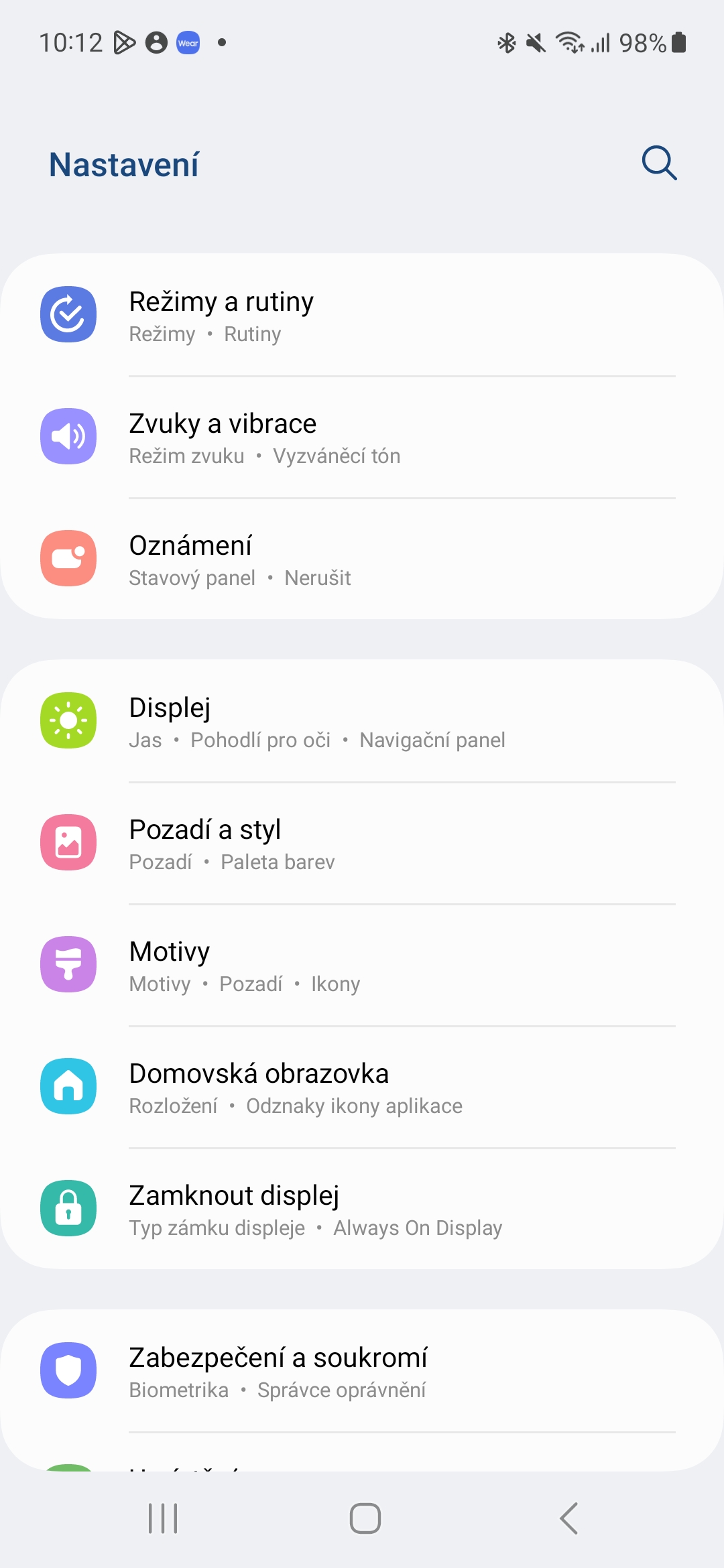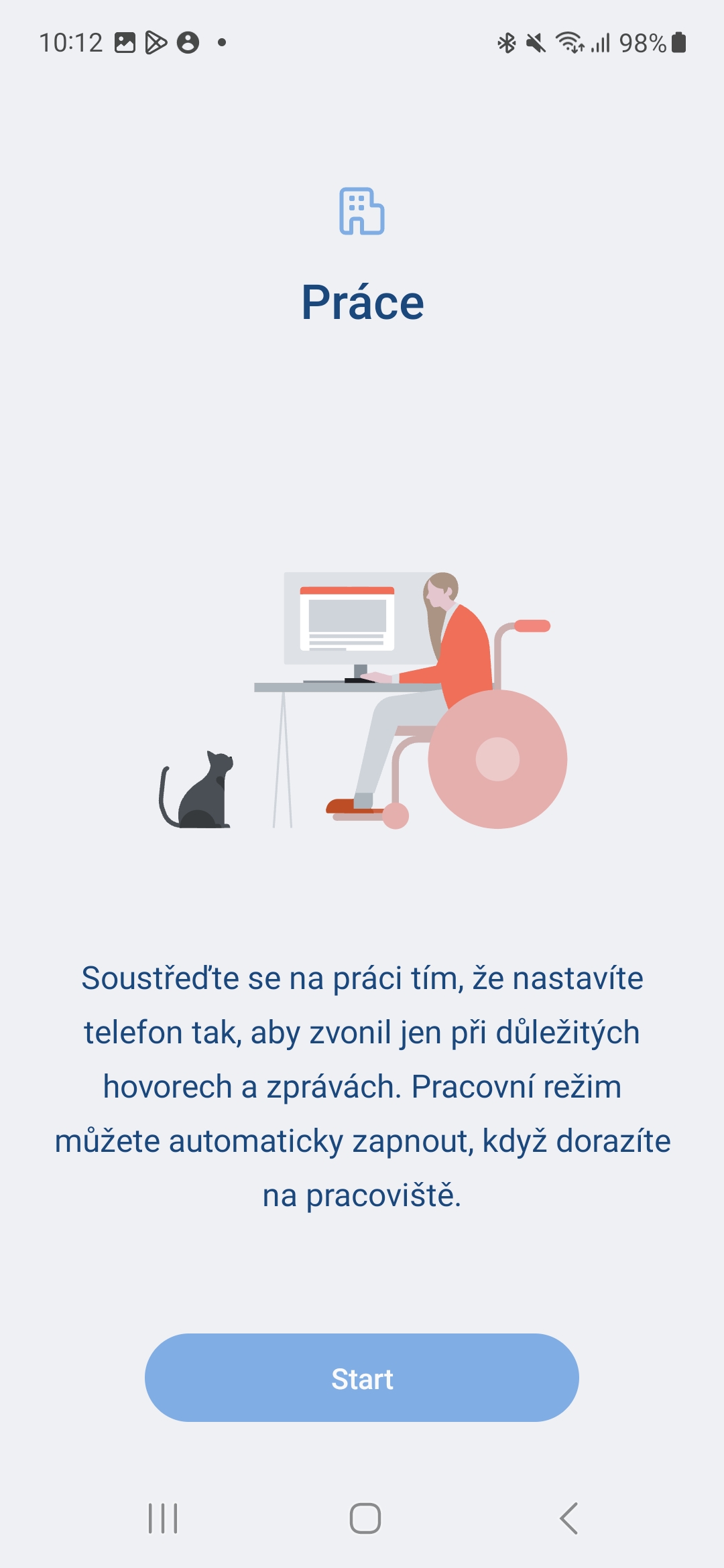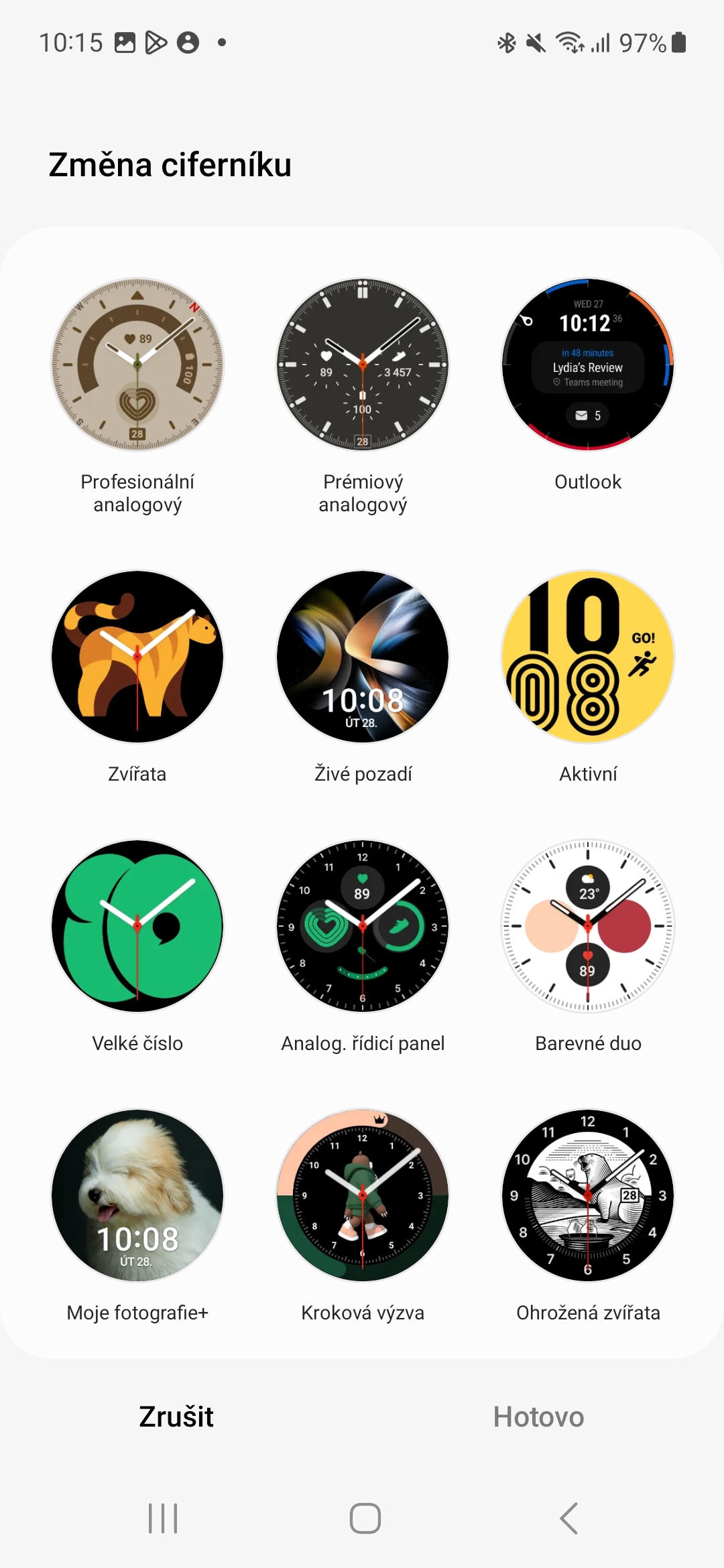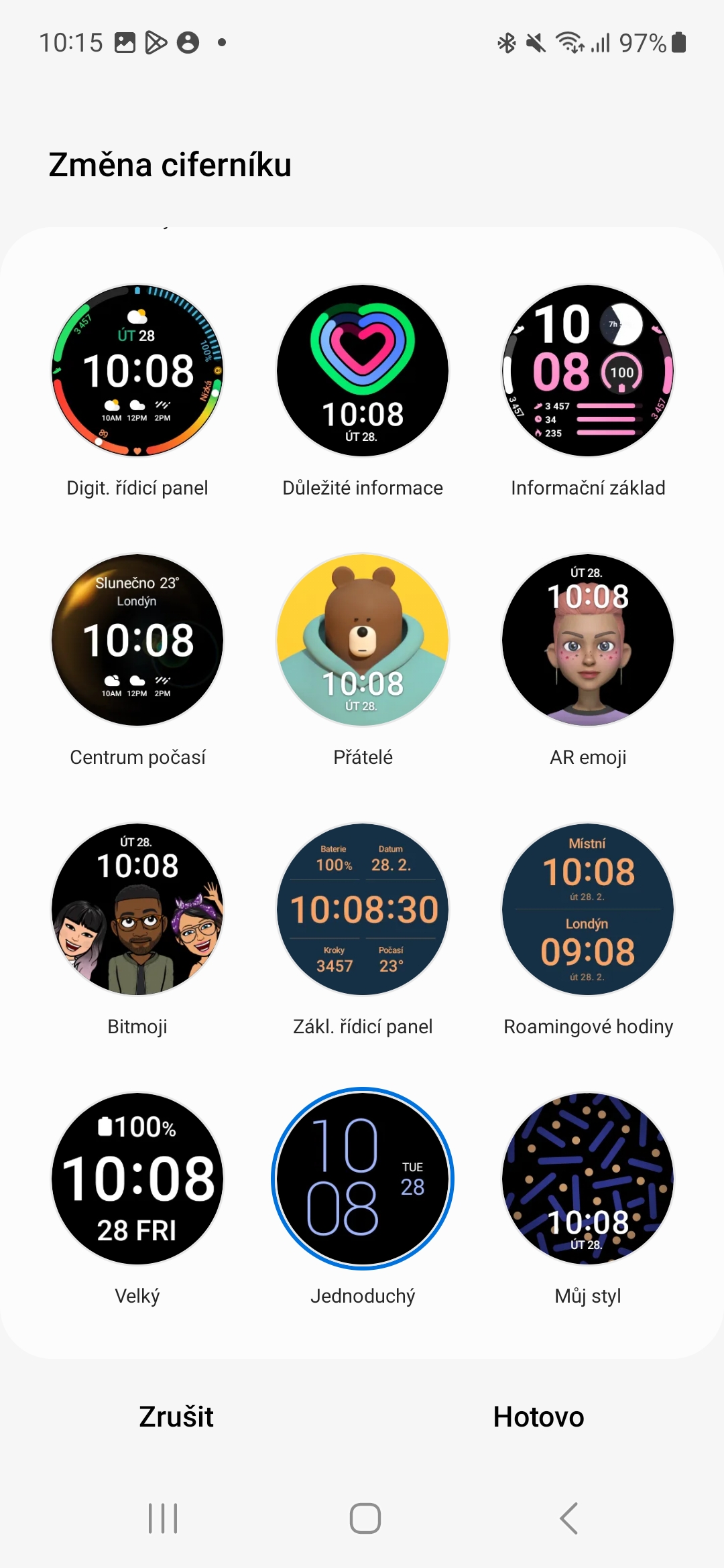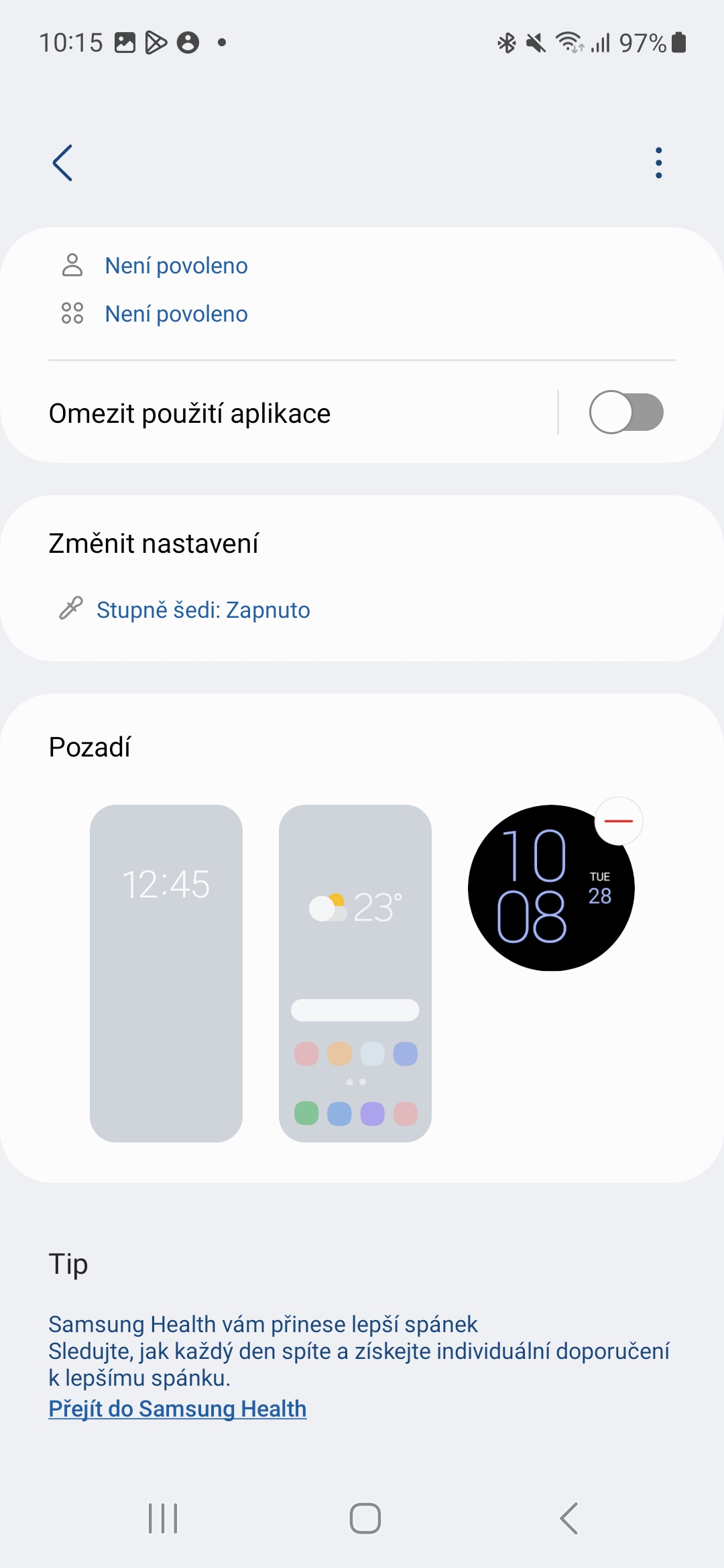Samsung terus meningkatkan Mode dan Rutinitasnya agar penggunaan perangkatnya lebih sesuai dengan kehidupan kita. Logikanya, ini juga ditransfer ke perangkat yang terhubung, khususnya jam tangan Galaxy Watch. Tergantung pada mode yang digunakan ponsel Anda, mereka mungkin menampilkan data yang berbeda. Cara mengubah tampilan jam Galaxy Watch sesuai dengan mode yang sedang digunakan di ponsel?
Mode dan rutinitas sebenarnya adalah preferensi ponsel yang mengubah berbagai pengaturan berdasarkan waktu dan lokasi. Ini akan menentukan siapa yang dapat menghubungi Anda pada waktu tertentu dan siapa yang tidak, yang juga berlaku untuk aplikasi yang tidak akan mengirimkan pemberitahuan yang mengganggu dan mengganggu Anda pada waktu yang dipilih. Mode ini cocok untuk berolahraga, belajar, bekerja, di rumah, tetapi juga di malam hari saat Anda ingin tidur tanpa gangguan. Jadi ini adalah perpanjangan cerdas dari mode Jangan Ganggu.
Anda mungkin tertarik

Cara mengatur Mode dan rutinitas
- Buka telepon Anda untuk Sekarang.
- Klik Mode dan rutinitas.
- memilih mode yang telah dikonfigurasi sebelumnya.
- Tekan Start dan ikuti langkah-langkah yang ditampilkan.
Cara mengubah tampilan jam Galaxy Watch untuk Mode dan Rutinitas
Galaxy Watch seri 4 dan 5 dapat mengubah dial sesuai mode yang diaktifkan. Tentu saja, kami berasumsi bahwa model-model baru yang akan berjalan pada sistem juga akan mampu melakukan hal ini Wear sistem operasi. Jadi untuk menentukan tampilan jam tertentu, Anda harus sudah mengatur mode dan rutinitas yang ingin Anda gunakan sesuai langkah di atas. Anda kemudian dapat mengatur tampilan jam tertentu untuk masing-masing jam.
Jika Anda telah mengatur mode tersebut, klik lagi. Gulir sepenuhnya ke bawah dan Anda akan menemukan bagian tersebut di sini Latar belakang. Jika Anda memilih di sini tampilan jam bulat yang dimaksud Galaxy Watch, Anda dapat memilih tampilan jam yang ingin Anda tampilkan dalam mode dan rutinitas yang dipilih. Dengan cara ini, Anda harus mengatur wallpaper secara manual untuk setiap mode, sebaliknya, dengan sedikit usaha, Anda dapat dengan jelas membedakan mode mana yang sedang aktif dengan sekilas di pergelangan tangan Anda. Tentu saja, Anda juga dapat mengatur wallpaper ponsel Anda di sini dengan cara yang sama.